Bluetoothで無線接続して使用する機器は身の回りにいくつもあるでしょう。Bluetooth接続なら、iPhoneやiPadでも外部スピーカーやマウスを使用できます。しかし、いざiPhoneやiPadに接続しようとしてみたら、使えなかったということもあるかもしれません。
本記事ではiPhoneやiPadでBluetooth機器を使用できない原因と対策方法を紹介していきます。
目次
Bluetooth機器がiPhoneやiPadに接続できない原因
Bluetooth機器を接続できないときには、次のような原因が考えられます。
Bluetoothがオフになっている
iPhoneやiPadの設定で、Bluetoothがオフになっていないかどうか確認してみましょう。設定画面に入るとBluetoothの項目があります。オフになっていたら、オンに切り替えましょう。
ペアリングされていない
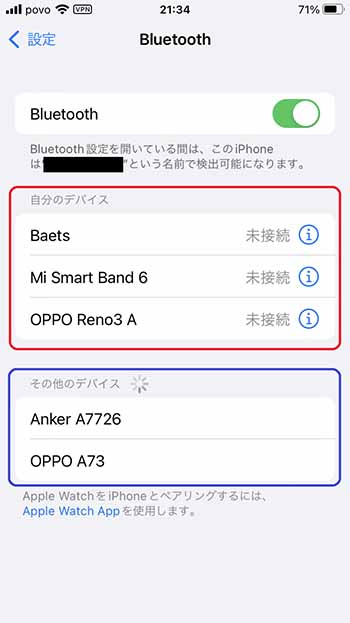
Bluetooth機器は、最初に使用する際にペアリングという作業が必要です。設定のBluetoothの項目に入ると「自分のデバイス」(赤い四角)のところにペアリング済みのBluetooth機器が表示されます。
また、「その他のデバイス」(青い四角)のところに表示されているのは、近くにあるデバイスでペアリングされていないものです。接続しようとしているデバイスがここに表示されている場合には、タップすればペアリングできます。デバイスによっては画面に表示された数字の入力など、デバイス側での操作が必要です。
「その他のデバイス」のところにも表示されていない場合には、デバイスの電源が入っていない可能性があります。電源を入れて、「その他のデバイス」のところに表示されたら、タップしてペアリングを済ませましょう。
電波干渉を起こしている
Bluetoothの電波は2.4Ghz帯のものを使っています。これは、他の機器との電波干渉を起こしやすい帯域です。近くに他の無線機器や家電製品などがある場合には、電波干渉が影響している可能性があるので、少し離れた場所で試してみましょう。
デバイス側でペアリングが正常にできていない
iPhoneやiPadの方でペアリングされているように表示されていても、デバイス側ではペアリングが正常にできていないこともあります。原因がよく分からないときには、この可能性が高いです。その場合には、ペアリングを一旦解除してから、ペアリングし直してみましょう。
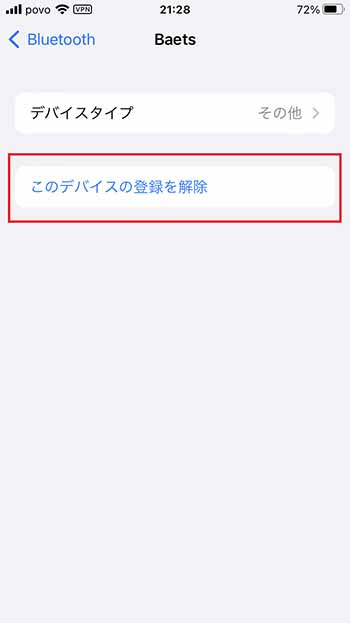
Bluetoothの設定画面で、デバイス名の右側にある「!」をタップすると上の画像の画面に進むのでペアリングを解除できます。そのあとは、改めてデバイスをペアリングし直せばOKです。
Bluetooth機器のバージョンが古い
iPhoneやiPadのBluetoothがオンになっていて、Bluetooth機器の電源も入っているのに、認識しない……。そんなときは、Bluetoothのバージョンが古い可能性があります。
Bluetooth4.0以降なら下位互換性があるため、iPhone/iPadの方のバージョンと、Bluetooth機器の方のバージョンが違っていても接続可能です。しかし、Bluetooth3.0以前のバージョンに対しては互換性がありません。
また、4.0以降同士の組み合わせでも、バージョンの差が大きいと使えないことがあります。Bluetoothのバージョンはアップデートなどで変更はできないため、バージョンが原因なら新しいスピーカーやマウスを買う他ないでしょう。
では、iPhone/iPad及び接続デバイスのBluetoothのバージョンはどうやって調べたらいいのでしょう?
Bluetooth機器のバージョンの確認方法
Bluetooth機器のバージョンは製品本体には記載されていないことも多いです。そのため、次のような方法でバージョンを確認しましょう。
メーカーのWebサイトで確認する
スピーカーやマウスなどを製造しているメーカーのWebサイトには、製品の仕様やスペックなどが詳しく掲載されており、Bluetoothのバージョンについても掲載されていることが多いです。接続しようとしているBluetooth機器のメーカーのWebサイトを確認してみましょう。
通販サイトで確認する
ネット通販で購入したBluetooth機器であれば、その通販サイトの商品ページを確認してみましょう。メーカーのWebサイトと同様に商品の仕様やスペックなどが詳しく記載されているため、Bluetoothのバージョンも確認できることがあります。
iPhone/iPadのBluetoothバージョン
iPhone/iPadのBluetoothバージョンは、端末内では確認できません。アップルの公式サイトで該当製品の通信方式が記載されている箇所を確認する必要があります。
ただ、Bluetoothバージョンが3.0以前の機種は、初期の頃に発売された一部の機種のみで、2023年現在出回っているApple製品の多くに搭載されたBluetoothのバージョンは4.0以降と考えて差し支えないでしょう。
接続できない原因を特定しBluetooth機器を快適に使おう
Bluetooth機器は便利ですが、ちょっとしたことで接続できなくなることがあります。そのようなときには、落ち着いて原因を特定すれば、簡単に解決できることが多いです。Bluetooth機器を上手く使って、iPhoneやiPadをより便利に使いこなしましょう。
スマホの利用にも「ビッグローブ光」の光回線がオススメ!
スマホの通信量が足らずに、ギガ不足になっていませんか?
自宅でスマホを利用するときには、Wi-Fiで通信することで
スマホの通信量を節約することができます。
ご自宅でのWi-Fi環境導入には
IPv6接続(IPoE方式)*1で最大10Gbps*2の「ビッグローブ光」がオススメです。
工事費実質無料、おトクな特典もご用意しています。
*1 IPv6に対応していないサービス/サイトはIPv4接続となります。
*2 最大通信速度は光回線タイプによって異なります。最大通信速度はお客さまのご利用機器、宅内配線、回線の混雑状況などにより低下します。







 T.A
T.A 















